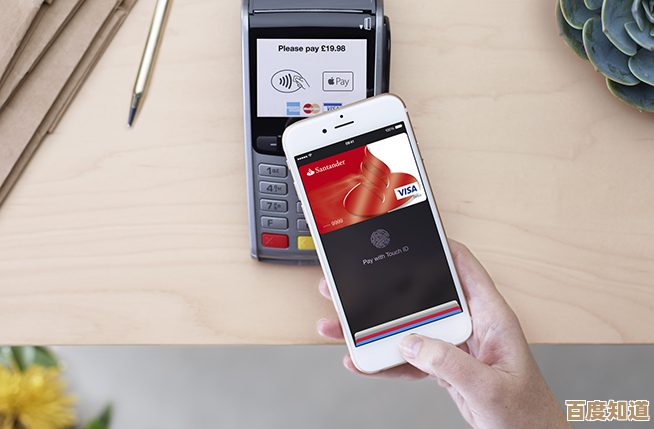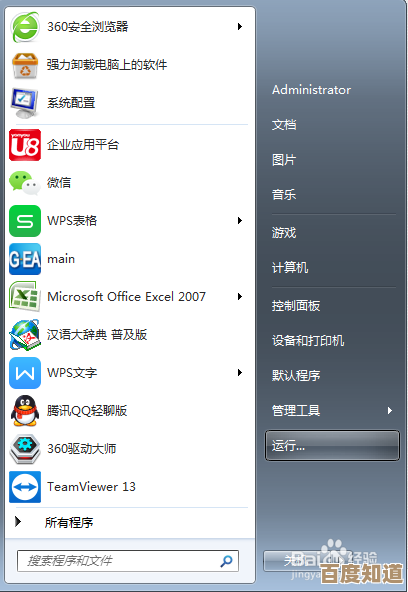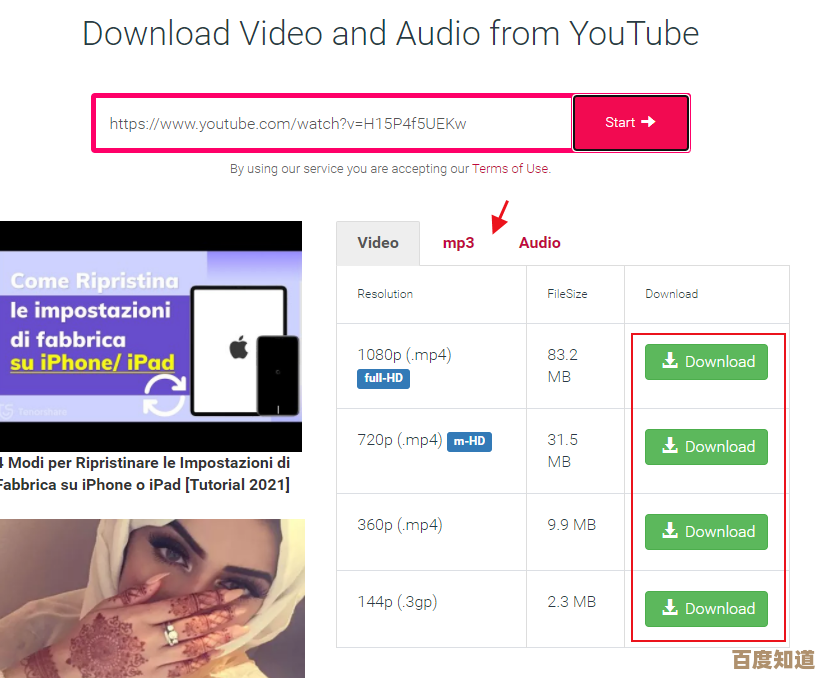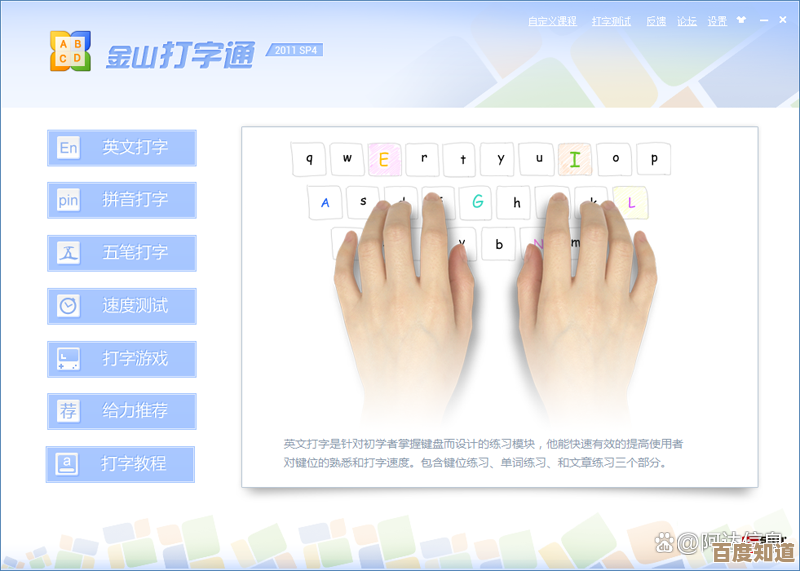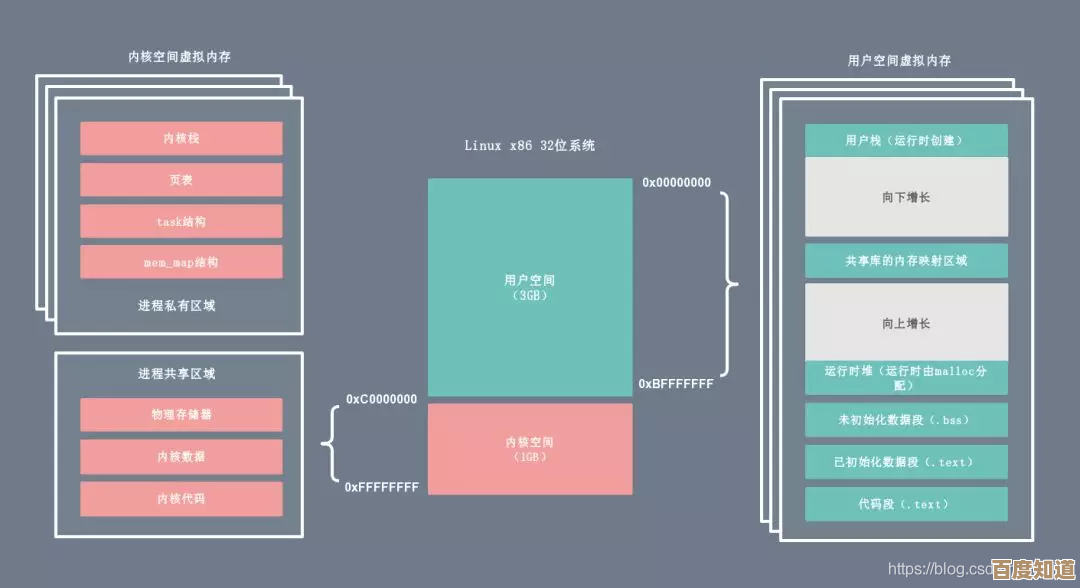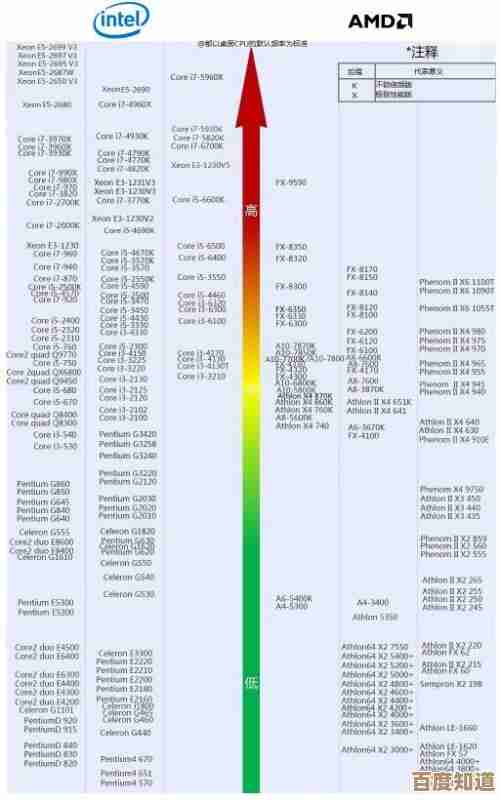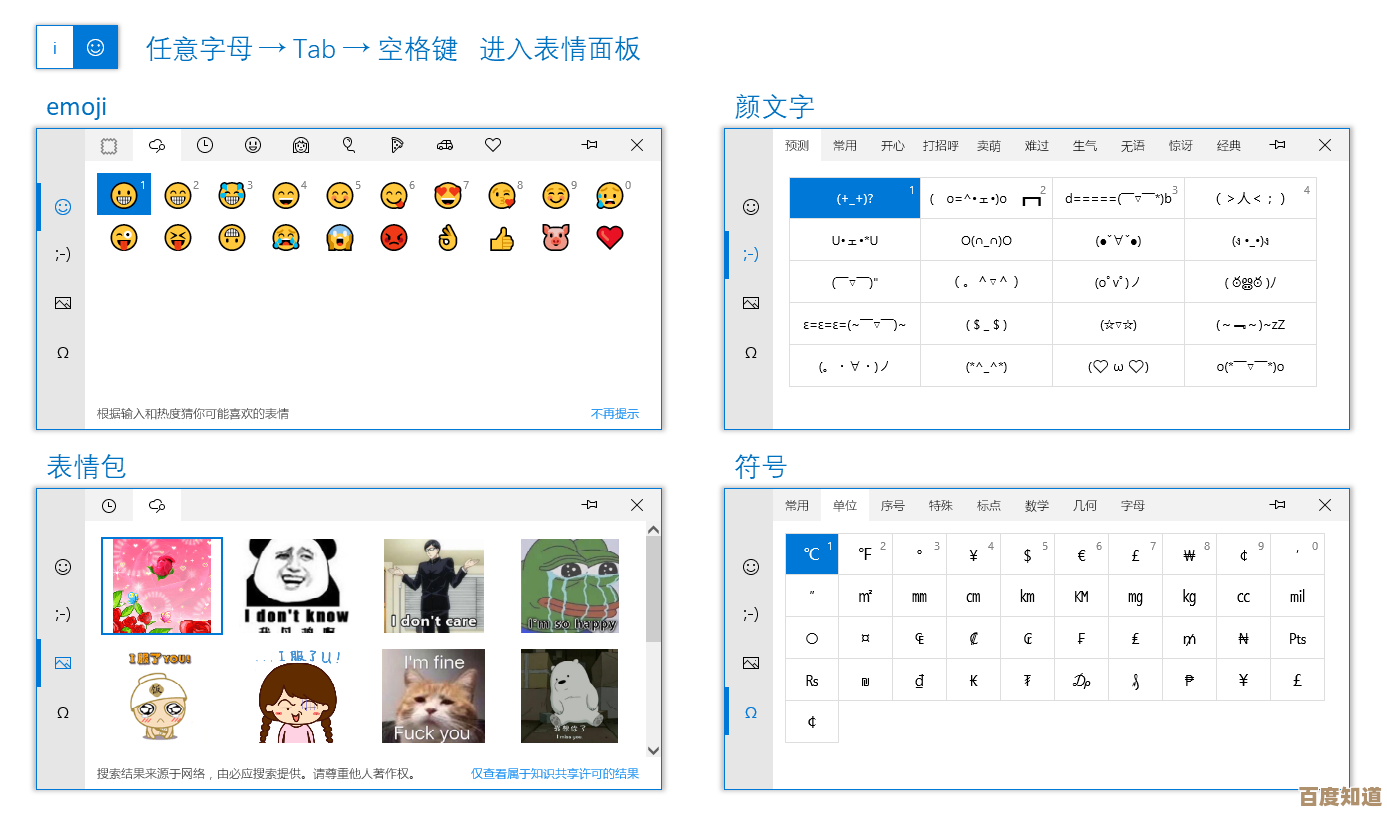电脑开机时提示找不到硬盘驱动器的故障排查方法
- 问答
- 2025-11-03 02:56:36
- 3
先尝试最简单的方法
- 重启电脑:有时候只是系统临时性的识别错误,重启可能就能解决问题。
- 检查所有连接线(适用于台式机):
- 断电操作:先将电脑完全关机,并拔掉电源线。
- 打开机箱:打开台式机的主机箱侧板。
- 重新插拔:找到硬盘的数据线(一条窄窄的线)和电源线(一条带有多个颜色的线),将它们从硬盘和主板上拔下来,然后重新插紧,确保插牢,参考来源:联想知识库中关于硬件连接松动的说明。
如果简单方法无效,进入BIOS设置检查
- 进入BIOS/UEFI界面查看:
- 开机后立刻连续按特定的键(通常是F2、Delete、F10、Esc,具体看开机画面提示)进入BIOS设置界面。
- 在BIOS里,找到“Main”、“Standard CMOS Features”或“Storage”等标签页,查看硬盘信息列表里是否能识别到你的硬盘。
- 如果能识别到:说明硬盘硬件连接没问题,问题可能出在Windows系统引导或驱动上,你可以尝试使用Windows安装U盘或系统恢复盘来修复启动项。
- 如果完全识别不到:说明问题可能出在硬件层面(连接线、硬盘本身或主板接口),参考来源:微软支持社区关于BIOS检测硬盘的讨论。
针对硬件层面的进一步排查
- 更换连接线材和接口(台式机优先):
- 如果条件允许,换一根好的SATA数据线试试。
- 将硬盘换到主板上的另一个SATA接口上。
- 尝试换一个电源接口给硬盘供电,参考来源:东芝硬盘故障排查指南中关于线缆和接口的测试建议。
- 听硬盘的声音:开机时仔细听硬盘有无运转的声音(轻微的嗡嗡声或转动声),如果硬盘完全无声,或者发出规律的“咔哒”异响,可能是硬盘本身物理损坏。
- 将硬盘连接到另一台电脑:如果你有另一台可用的电脑,可以将这个可能有问题的硬盘拆下来,作为第二块硬盘挂载到那台电脑上,看是否能被识别,这能最直接地判断是硬盘坏了还是你原来电脑的其他部件(如主板)有问题。
针对系统软件层面的排查
- 使用Windows恢复环境:
- 如果能识别硬盘但无法启动,你需要制作一个Windows安装U盘。
- 从U盘启动,选择“修复计算机”而不是“现在安装”。
- 尝试使用“启动修复”功能自动修复问题。
- 也可以尝试使用命令提示符,输入
chkdsk C: /f(假设C是系统盘)和bootrec /fixmbr、bootrec /rebuildbcd等命令来修复磁盘错误和引导记录,参考来源:微软官方支持文档关于使用恢复环境修复启动问题的步骤。
最后的选择
- 数据恢复和更换硬盘:
- 如果确认是硬盘物理损坏且里面有重要数据,不要再尝试反复通电,应寻求专业数据恢复服务。
- 如果没有重要数据,最直接的解决办法就是更换一块新的硬盘,然后重新安装操作系统。

本文由雪和泽于2025-11-03发表在笙亿网络策划,如有疑问,请联系我们。
本文链接:http://www.haoid.cn/wenda/54878.html